有用户问win7之家小编u盘win系统安装教程,其实关于u盘win7系统安装还是非常简单的,那如何操作u盘win7系统安装呢?下面就让小编给大家介绍u盘win系统安装教程吧,希望大家会喜欢小编为大家介绍u盘win系统安装教程吧。大家可以了解一下,遇见相对应的问题可以迎刃而解,一起看看吧~
第一步,需要有win7专业版64位下载操作系统的ISO文件,可以在网上下载,然后再UltraISO中打开这个ISO文件。

u盘win系统安装教程图一

u盘win系统安装教程图二
接下来选择启动按钮→写入硬盘镜像,此时要保证U盘或者移动硬盘已经插好。

u盘win系统安装教程图三
在弹出的对话框中选择要备份的启动U盘或者移动硬盘,如果里面有数据需要提前备份然后选择格式化,如果为空可以直接点击写入即可。
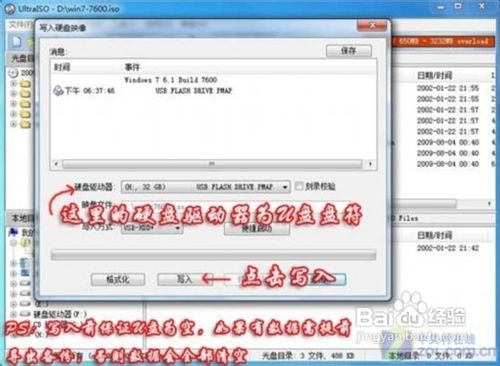
u盘win系统安装教程图四

u盘win系统安装教程图五

u盘win系统安装教程图六
以上就是小编为大家介绍的u盘win系统安装教程,关于u盘win系统安装教程还是非常简单的,如果的大家还想了解更多的资讯敬请关注windows7之家官网吧。windows7之家官网为大家提供更多的资讯。